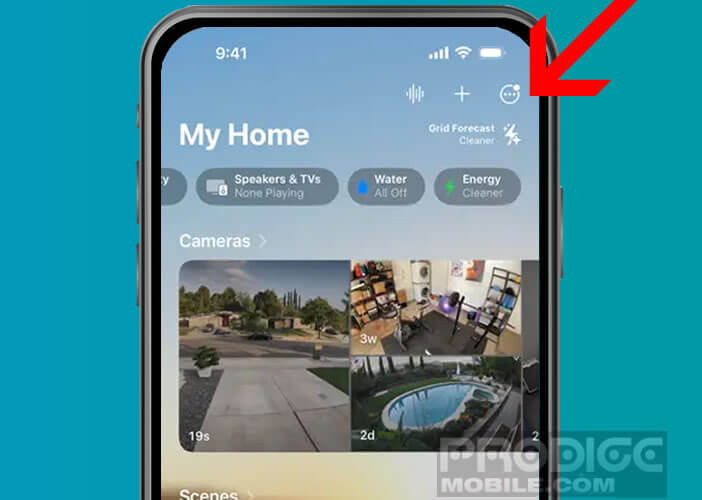Vous souhaitez profiter des qualités sonores exceptionnelles de votre HomePod ou HomePod mini même dans des lieux dépourvus de connexion internet ? Ca tombe bien, cet article vous explique comment configurer et utiliser l’enceinte intelligente d’Apple en mode autonome. Car oui, il est tout à fait possible d’utiliser un HomePod même sans accès direct à un réseau Wi-Fi.
Ecouter de la musique sur un HomePod ou un HomePod mini sans Wi-Fi
En vacances, en balade ou en virée avec les amis, il est toujours agréable de pouvoir écouter de la musique. Ca rend ces moments encore plus exceptionnels. Malheureusement, la qualité sonore des smartphones laisse souvent à désirer, surtout concernant les basses qui sont pratiquement inexistantes.
Si vous avez la chance de posséder déjà un HomePod ou un HomePod mini, vous serez ravi de découvrir qu’il est possible de profiter de l’excellente qualité sonore de l’enceinte d’Apple (Audio Spatial, Dolby Atmos) même hors de chez soi.
Cependant, avant de profiter pleinement de toutes ces fonctionnalités, vous allez devoir faire quelques ajustements. On l’oublie souvent mais le HomePod a été conçu principale pour fonctionner via une connexion internet.
L’enceinte domestique de la firme à la pomme fait par exemple l’impasse sur toute connectique filaire. Impossible d’utiliser un câble audio ou une prise jack pour connecter directement un appareil. Plus ennuyeux, la puce Bluetooth est réservée à la communication avec les objets connectés.
Configurer son HomePod ou son HomePod mini comme simple enceinte Bluetooth
L’enceinte connectée HomePod utilise la technologies AirPlay (protocole de communication, audio et vidéo) pour diffuser de la musique. Mais rien ne vous empêche d’utiliser cette technologie pour écouter de la musique sans connexion Wi-Fi via votre smartphone ou votre tablette.
- Lancez l’application Maison utilisée pour configurer le HomePod
- Appuyez sur le bouton Options placé dans le coin supérieur droit de l’écran
- Cliquez sur Réglages du domicile
- Faîtes descendre la fenêtre
- Appuyez sur l’option Haut-parleurs et téléviseurs ou Haut-parleurs uniquement, selon la configuration de votre installation
- Par défaut l’option cochée est : tout utilisateur du même réseau
- Vous allez maintenant sélectionner à la place l’option Tout le monde
- Vous pouvez ajouter un mot de passe afin de sécuriser l’accès à votre HomePod et empêcher toute personne non autorisée de diffuser du contenu sur votre enceinte
- Retournez ensuite sur votre iPhone ou votre iPad
- Laissez bien le Wi-Fi allumé sur votre appareil et ce même si vous n’êtes pas connecté à un réseau Wi-Fi. Cette option est indispensable pour permettre à l’iPhone ou l’iPad de communiquer avec le HomePod
- Lancez votre application de musique préféré (Musique, Deezer, Pandora, Spotify etc..)
- Cliquez ensuite sur le petit bouton AirPlay (petit rectangle avec une flèche en forme de triangle pointant vers le haut)
- Choisissez votre HomePod comme sortie audio
Si vous ne voyez pas apparaître votre HomePod dans le menu AirPlay, vérifiez que le Bluetooth et le Wi-Fi de votre iPhone sont activés. Si le problème persiste, essayez de redémarrer le HomePod en le débranchant puis en le rebranchant.
Pour rappel, la musique est transmise à l’enceinte via la fonction Wi-Fi Direct. Détail important, le HomePod reste cantonné exclusivement à l’écosystème Apple. Vous ne pourrez donc pas envoyer de la musique via un téléphone Android.